Installations-Anleitung (SQL Server Update) |
|
Klicken Sie hier, um diese Anleitung zu drucken:

Befolgen Sie anschließend alle Anweisungen Punkt für Punkt...
Die folgende Anleitung führt Sie Schritt für Schritt durch die Installation des Microsoft SQL Server 2000.
 Wir gehen davon aus, dass auf Ihrem System
bisher weder ein „SQL-Server", noch die Lite-Variante „MSDE" befindet.
Sollte eines dieser Datenbanksysteme bereits installiert sein, so sollten
Sie dieses zu-erst deinstallieren. Dies ist z.B. der Fall, wenn unter
„Start->Systemsteuerung->Software" der Eintrag „Microsoft SQL Server
2000" bzw. „Microsoft SQL Server Desktop Engine" zu sehen ist. Dort können
Sie die Deinstallation direkt vornehmen.
Wir gehen davon aus, dass auf Ihrem System
bisher weder ein „SQL-Server", noch die Lite-Variante „MSDE" befindet.
Sollte eines dieser Datenbanksysteme bereits installiert sein, so sollten
Sie dieses zu-erst deinstallieren. Dies ist z.B. der Fall, wenn unter
„Start->Systemsteuerung->Software" der Eintrag „Microsoft SQL Server
2000" bzw. „Microsoft SQL Server Desktop Engine" zu sehen ist. Dort können
Sie die Deinstallation direkt vornehmen.
Legen Sie die FlowFact-CD
Microsoft SQL Server 2000 (Personal-
bzw. Standard- Edition) in Ihr CD-ROM Laufwerk
Sollte die Autoplay-Funktion auf Ihrem Rechner deaktiviert sein, so
öffnen Sie Ihren Arbeitsplatz
(Doppelklick auf das nachstehend abgebildete Icon (es befindet sich auf
Ihrem Desktop):
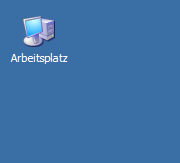
Klicken (Doppelklick) Sie
auf Ihr, im Arbeitsplatz-Fenster dargestelltes CD-ROM-Laufwerk. Bei der
folgenden Beispielabbildung trägt das CD-ROM-Laufwerk den Namen (D):

Sollte das Setup nicht starten, so führen Sie einen Doppelklick auf
 aus.
aus.
Jetzt sollte sich Setup-Startfenster
öffnen. Klicken Sie dort auf die, in der Abbildung rot umrandeten, Schalt-fläche:
Klicken Sie im darauf folgenden
Fenster auf die, in der Abbildung rot umrandeten, Schalfläche:
Bestätigen Sie im nächsten
Schritt das Willkommens-Fenster durch Klick auf die Schaltfläche:
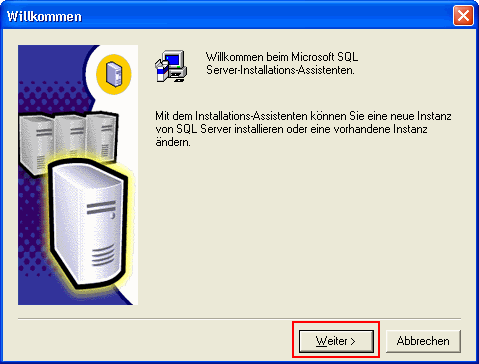
Klicken Sie im nächsten
Schritt auf die Option Lokaler Computer
und bestätigen Sie mit Weiter.
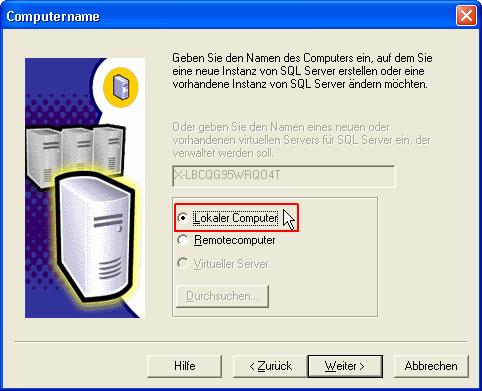
Bitte entscheiden Sie sich
im nächsten Fenster für die mittlere Option gem. folgender Abbildung und
bestätigen Sie dann mit Weiter.
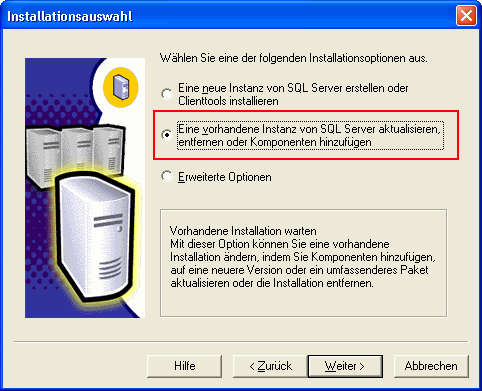
Geben Sie im folgenden
Dialog den Lizenzcode, den sog. CD-Key ein. Er ist auf der Ihrer SQL Server
Installations-CD aufgedruckt. Bestätigen Sie anschließend mit Weiter.
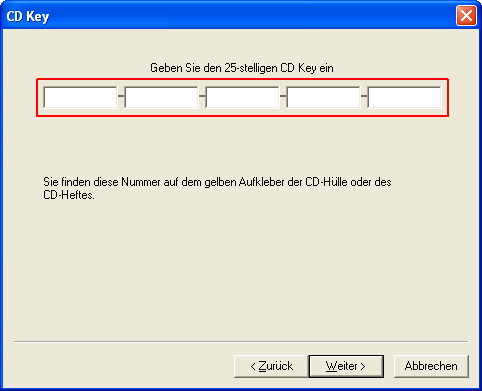
Bestätigen Sie den nächsten
Dialog mit Weiter

Bestätigen Sie auch diesen
Dialog mit Weiter:
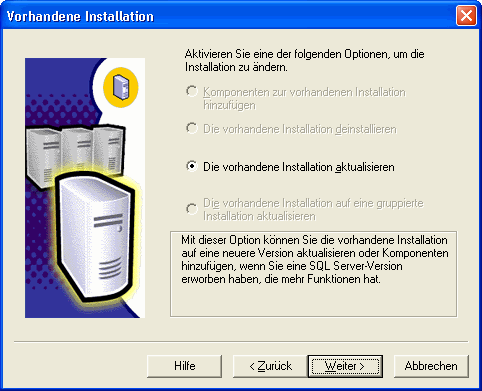
Bestätigen Sie die folgende
Funktion und fahren Sie durch Klick auf die Weiter-Schaltfläche
fort.
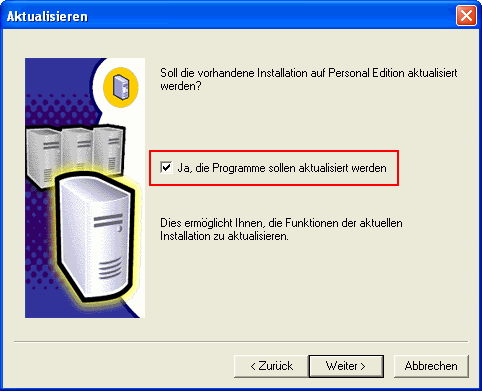
Sollte anschließend diese
Frage erscheinen, so klicken Sie bitte auf JA:

Übernehmen Sie im nächsten
Dialog die hier abgebildeten Einstellungen und bestätigen Sie mit Weiter:

Die Listen in der obigen Abbildung wurden um eine Zeile erweitert,
sodass alle Einträge sichtbar sind.
Haben Sie bei der Installation
Ihres SQL Servers 7 ein Kennwort vereinbart, so tragen Sie dieses im folgenden
Dialog ein.
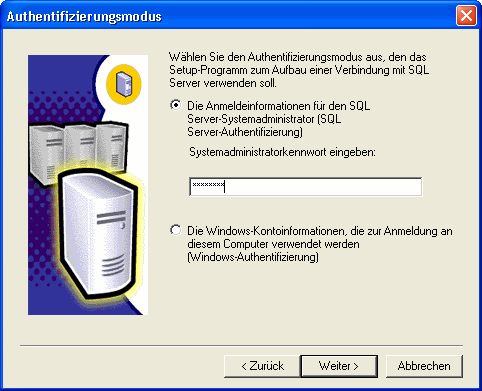
Starten Sie den Kopiervorgang
und damit das Update durch Klick auf Weiter
im letzten Setupdialog:
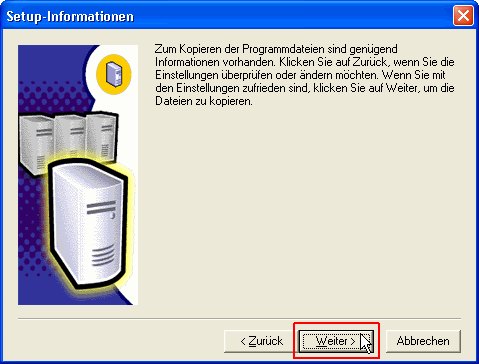
Die Installation wird danach durchgeführt.
Das Ende der Installation
wird mit folgender Nachricht bestätigt. Schließen Sie diesen Dialog durch
Klick auf die Schaltfläche Beenden.
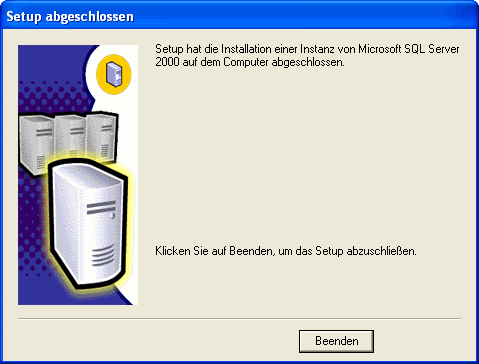
Nach Beendigung der Installation können Sie mit der FlowFact-Installation
fortfahren. 